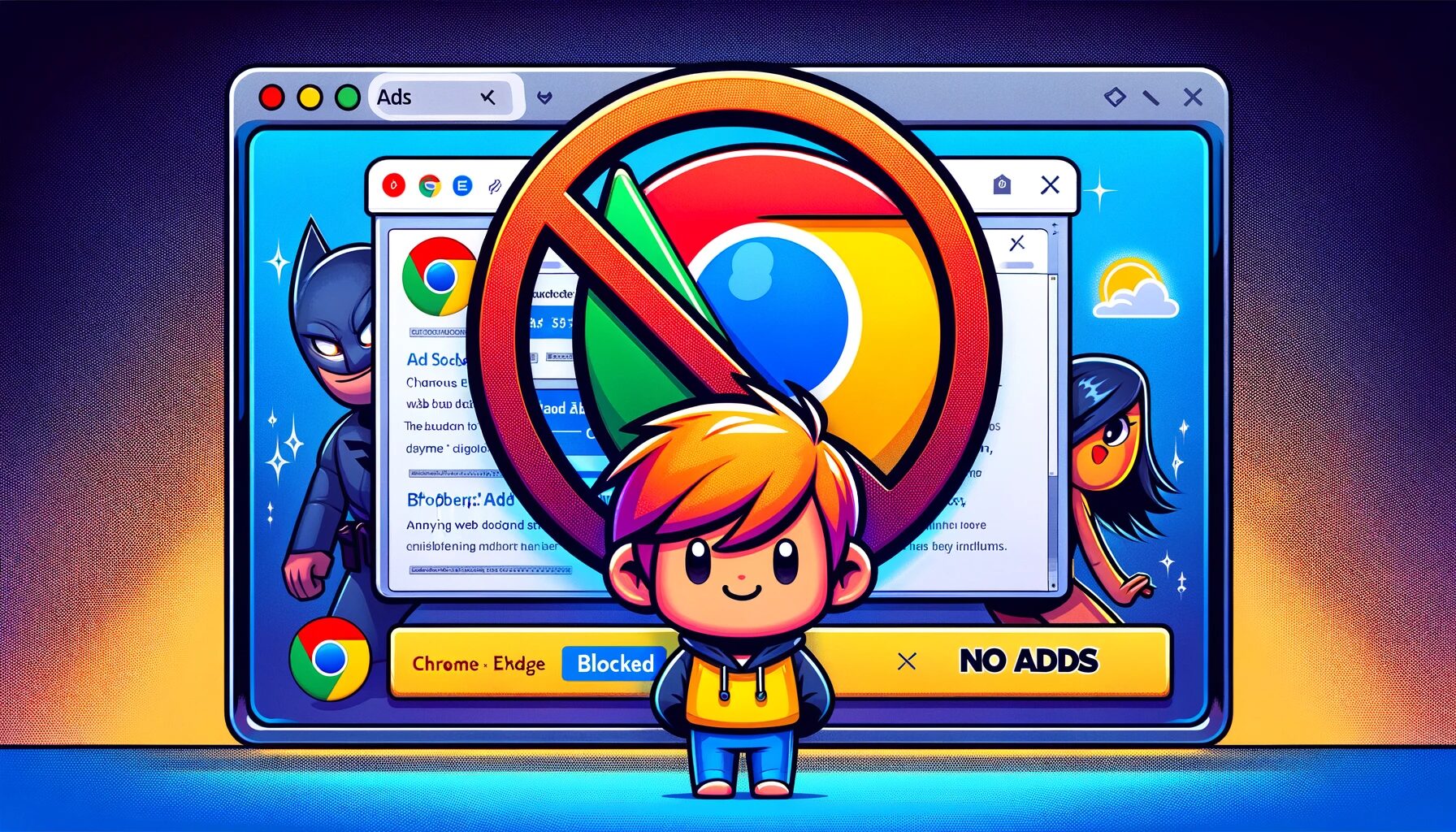Bu makale, Windows’un sağ alt köşesinde aniden beliren web reklamlarını engelleme yöntemlerini açıklıyor. Bu reklamlar çoğu zaman rahatsız edici olabiliyor ve aniden ortaya çıkmaları virüs bulaşmış olabileceği şüphesine yol açabiliyor. Burada, bu hoş olmayan reklamları etkili bir şekilde devre dışı bırakma yöntemlerini açık ve anlaşılır bir şekilde anlatacağız.
Sağ Alt Köşede Beliren Reklamların Doğası
Devre dışı bırakacağımız web reklamları, Windows’un sağ alt köşesinde aniden beliren itme tipi bildirimlerdir.
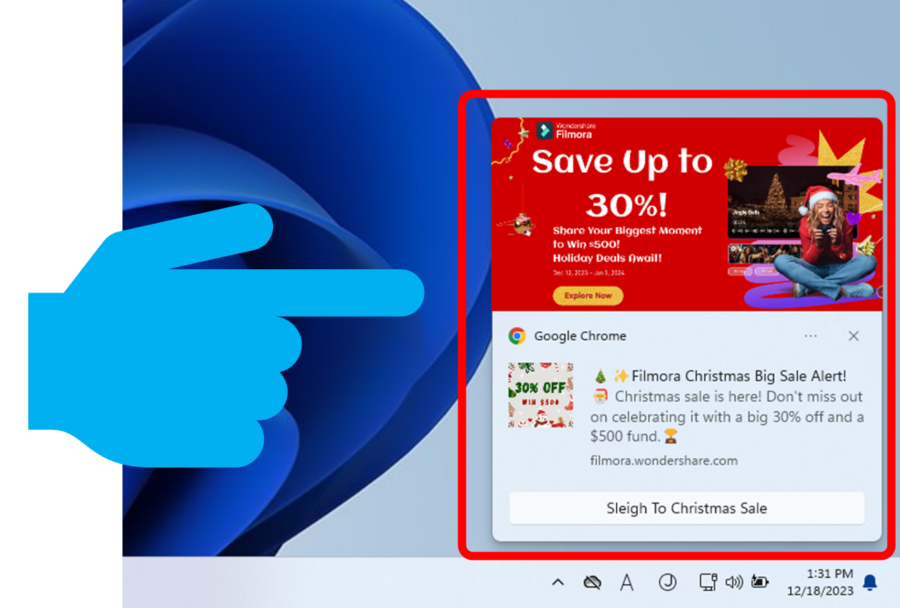
Bu web reklamlarının aslında tarayıcının bir özelliği olduğu gerçeği. Mekanizma şu şekilde çalışır: itme bildirim özelliklerine sahip bir siteyi ziyaret ettiğinizde, aşağıda gösterildiği gibi bir açılır pencere belirir. ‘İzin Ver’ seçeneğine tıklandığında, reklamlar yarı kalıcı olarak sağ alt köşede belirir. ‘Engelle’ seçeneğini seçmek itme bildirimlerini önleyecektir.
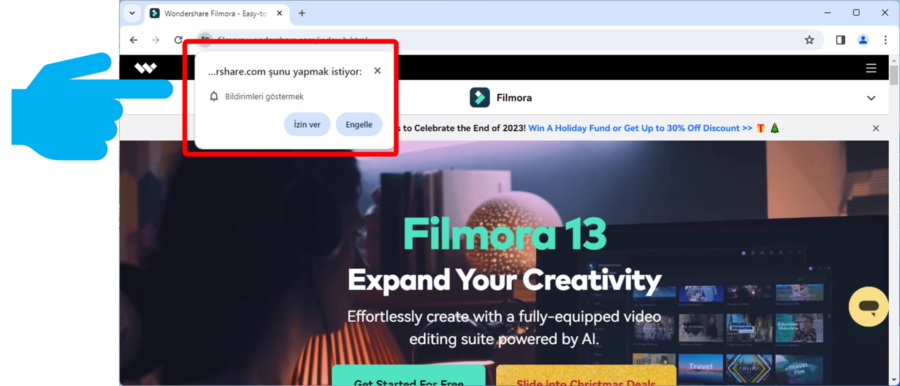
Sağ altta beliren bildirimler, toast bildirimleri olarak adlandırılır.
Windows’un Sağ Alt Köşesinde Beliren Reklamları Devre Dışı Bırakma
Google Chrome’da ayarları değiştirerek sağ alt köşede itme bildirimlerinin belirmesini önleme yöntemlerini anlatacağız. İki yöntem vardır: bildirimleri site bazında kontrol etmek ve tüm bildirimleri toplu olarak kontrol etmek.
Bireysel Siteler İçin İtme Bildirimlerini Durdurma
Öncelikle, bireysel siteler için itme bildirimlerini nasıl durduracağımızı anlatacağız. Bazı sitelerden itme bildirimleri almak istiyor ancak diğerlerini engellemek istiyorsanız, bu adımları izleyin.
Google Chrome’un adres çubuğuna aşağıdaki yolu girerek bildirim ayarlarını açın.
chrome://settings/content/notifications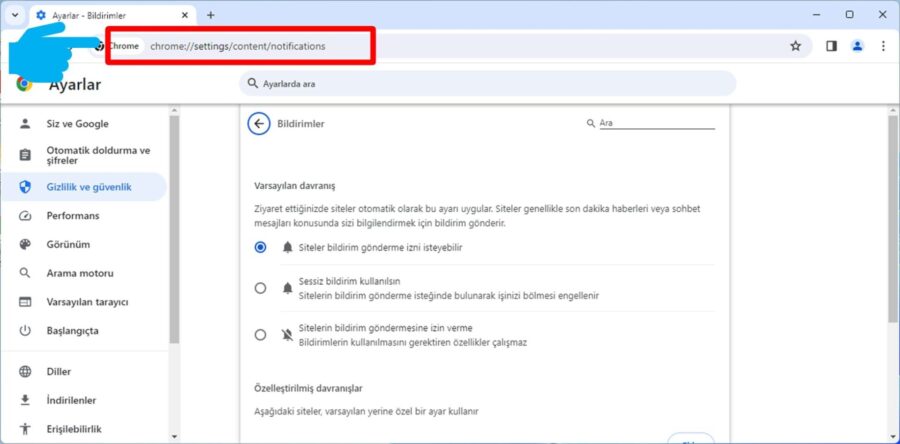
İtme bildirimleri için izin verilen sitelerin listesi görüntülenecektir. İtme bildirimleri almak istemediğiniz herhangi bir site için seçeneklerden [Engelle]’yi seçin.
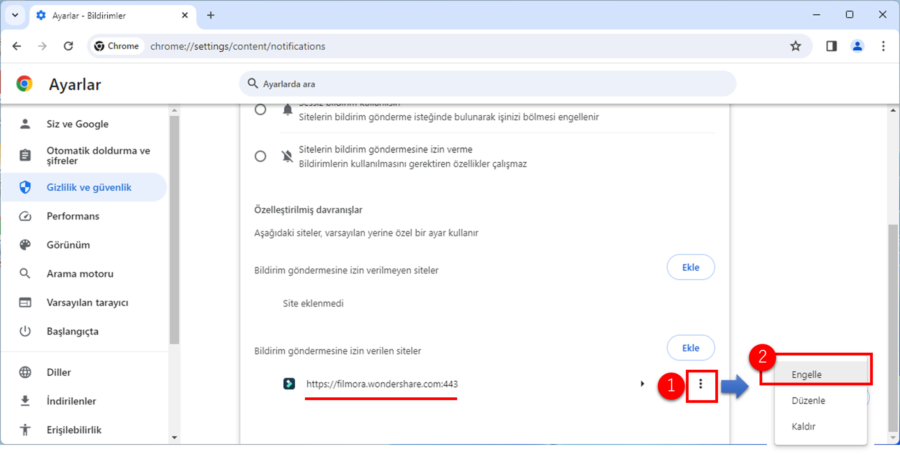
Bu, [Engellenen] sitelerden itme bildirimlerinin gelmesini durduracaktır. Listelenen diğer sitelerden bildirimler almaya devam edeceksiniz.
Tüm Sitelerden Gelen Tüm İtme Bildirimlerini Durdurma
Ardından, tüm sitelerden gelen tüm itme bildirimlerini nasıl durduracağımızı anlatacağız. Hiçbir siteden itme bildirimi almak istemiyorsanız, bu ayarları izleyin.
Google Chrome’un adres çubuğuna aşağıdaki yolu girerek bildirim ayarlarını açın.
chrome://settings/content/notifications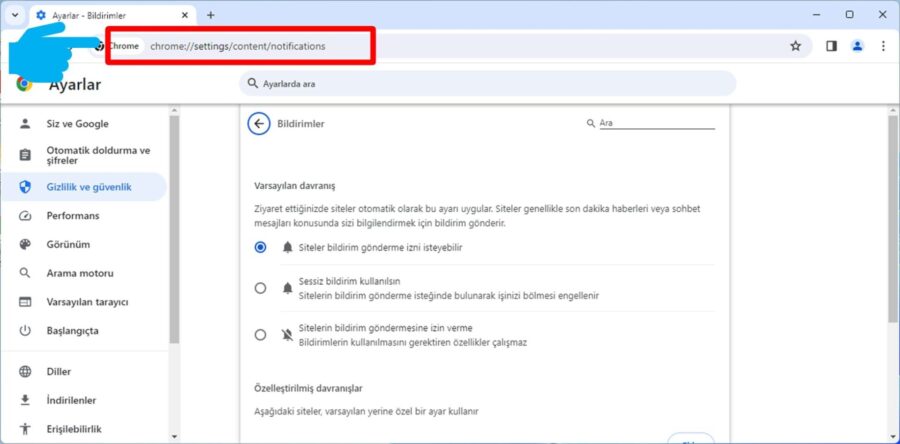
[Sitelerin bildirim göndermesine izin verme] seçeneğini seçin.
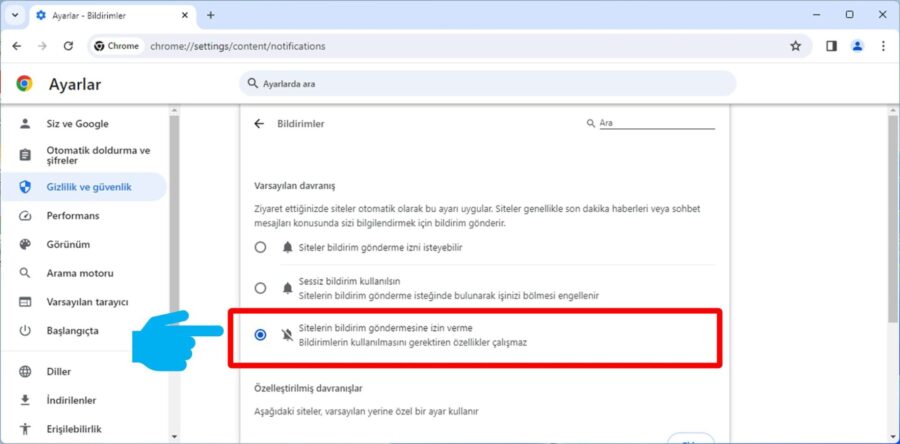
Bu, tüm sitelerden gelen itme bildirimlerinin görüntülenmesini engelleyecektir.
Özet
Bu makalede, Windows’un sağ alt köşesinde görüntülenen itme bildirimlerini Google Chrome kullanarak etkili bir şekilde yönetme yöntemlerini açıkladık. Bireysel sitelerden bildirimleri engelleme ve tüm sitelerden tüm bildirimleri topluca reddetme olmak üzere iki yöntem tanıttık. Bu adımları izleyerek, rahatsız edici reklamlar ve itme bildirimlerinden kurtulabilir ve daha rahat bir tarama deneyimi yaşayabilirsiniz. İtme bildirimlerinin kontrolü, kullanıcının tercihine göre özelleştirilebilir, bu da bireysel ihtiyaçlar için optimal ayarları bulmayı mümkün kılar.